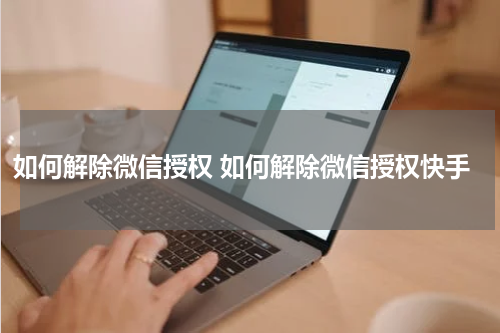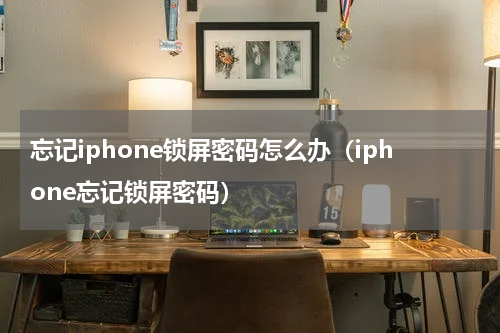如果您在PowerPoint中未保存的情况下关闭了程序或电脑,那么很遗憾,通常情况下无法找回未保存的PPT文件。请注意,文件名可能与您的PPT文件命名不同。有关详细步骤,请查阅您使用的PowerPoint版本的文档或在网上搜索相关教程。请记住,以上建议只是一些可能的方法,并不保证能够恢复未保存的PPT文件。因此,在使用PowerPoint时,最好经常保存您的工作,以避免数据丢失。

如果您在 PowerPoint 中未保存的情况下关闭了程序或电脑,那么很遗憾,通常情况下无法找回未保存的 PPT 文件。由于未保存的变更并未被保存到硬盘上的文件中,因此无法恢复。
然而,以下是一些可能帮助您找回未保存 PPT 文件的一些建议:
1. 自动恢复功能:当您重新打开 PowerPoint 时,可能会出现“自动恢复”提示,显示您最近未保存的工作。您可以选择从该恢复文件中恢复您的数据。
2. 临时文件夹:通常情况下,PowerPoint 会在电脑的临时文件夹中创建临时文件。您可以尝试在以下位置找到临时文件夹:
- Windows:C:\Users\YourUserName\AppData\Local\Microsoft\Office\UnsavedFiles
- Mac:/Users/YourUserName/Library/Application Support/Microsoft/Office/AutoRecovery
打开上述位置后,寻找以“~”或“#”开头的文件,这些可能是未保存的 PPT 临时文件。请注意,文件名可能与您的 PPT 文件命名不同。
3. 恢复功能:某些版本的 PowerPoint 具有备份和修复功能,可以尝试使用这些功能来恢复未保存的 PPT 文件。有关详细步骤,请查阅您使用的 PowerPoint 版本的文档或在网上搜索相关教程。
4. 云储存:如果您使用了基于云的存储服务(如 OneDrive、Google Drive 等),您可能会在云端找到未保存的 PPT 文件。登录您的云存储服务,查找是否有未完全保存的文件。
请记住,以上建议只是一些可能的方法,并不保证能够恢复未保存的 PPT 文件。因此,在使用 PowerPoint 时,最好经常保存您的工作,以避免数据丢失。